Ervaart u problemen bij het bekijken van video’s op YouTube? Als een van de grootste videostreamingplatforms en de op één na populairste zoekmachine ter wereld, werkt YouTube over het algemeen soepel. Er kunnen zich echter incidentele problemen voordoen, zoals YouTube-video’s die niet worden afgespeeld , meestal vanwege externe factoren.
Wanneer u geen video’s op YouTube kunt bekijken, kan de oorzaak liggen in verschillende factoren, waaronder applicaties van derden, geografische beperkingen, trage internetsnelheden, corrupte cache of verouderde applicaties. Maak u geen zorgen als u dit probleem tegenkomt; dit artikel biedt stappen voor probleemoplossing om het probleem op te lossen.
Oplossingen voor YouTube-video’s die niet worden afgespeeld
Als u problemen ondervindt met YouTube-video’s die worden geladen maar niet kunnen worden afgespeeld, kunt u de onderstaande tips voor probleemoplossing proberen.
1. Controleer uw internetverbinding
Controleer allereerst uw internetverbinding, want een trage verbinding kan ervoor zorgen dat video’s niet worden afgespeeld. U kunt uw snelheid controleren door de SpeedTest -website te bezoeken.
Als de snelheid onvoldoende is, kunt u verschillende basisstrategieën proberen om uw internetverbinding te verbeteren:
- Plaats uw router dichter bij uw apparaat.
- Als uw router dual-band ondersteunt, schakel dan over naar de 5GHz-band voor een robuustere en snellere verbinding.
- Gebruik een Ethernet-kabel om uw router rechtstreeks op uw apparaat aan te sluiten als deze een Ethernet-poort heeft.
- Gebruikers van mobiele data kunnen de vliegtuigmodus op hun apparaat in- en uitschakelen.
- Wanneer u een mobiele hotspot gebruikt, kunt u de verbinding opnieuw tot stand brengen door de vliegtuigmodus in en uit te schakelen en de hotspot opnieuw op te starten.
- Overweeg om verbinding te maken met een ander wifi-netwerk, indien beschikbaar.
- Als de bovenstaande stappen het probleem niet oplossen, neem dan contact op met uw internetprovider voor professionele hulp bij het oplossen van het probleem.
2. Werk je YouTube-app bij
Het gebruik van een verouderde versie van de YouTube-app kan bijdragen aan afspeelproblemen. Oudere apps zijn vaak vatbaar voor bugs en kunnen servergerelateerde problemen tegenkomen, wat de streamingervaring belemmert. Volg deze stappen om de YouTube-app te vernieuwen:
- Ga naar de Play Store of App Store op uw apparaat.
- Zoek naar YouTube en klik op het juiste zoekresultaat.
- Als er een update beschikbaar is, tikt u op de knop Bijwerken om deze te installeren.
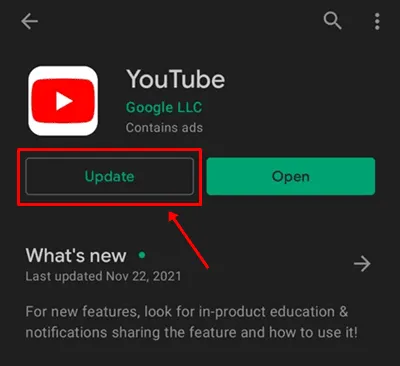
- Zodra de update is bijgewerkt, start u YouTube en controleert u of de video vloeiend wordt afgespeeld.
Als je YouTube via een webbrowser gebruikt, zorg er dan voor dat je browser up-to-date is.
3. Wis YouTube of de cache van je browser
Het wissen van cachegegevens kan de afspeelproblemen oplossen. Volg deze stappen om de cache voor de YouTube-app op Android te wissen:
- Open de App Drawer, houd het YouTube- app-icoontje ingedrukt . Tik op de optie App-info .
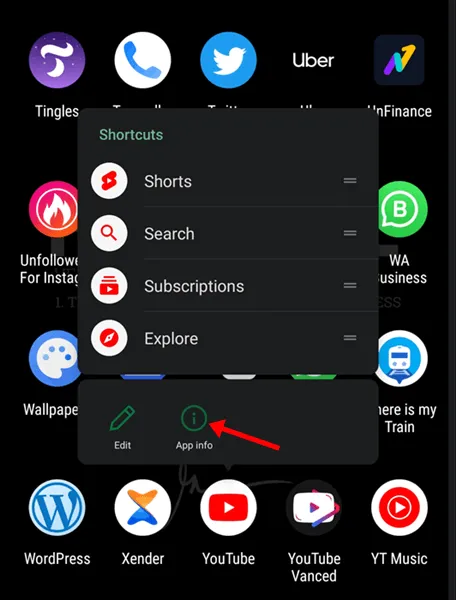
- Selecteer Opslag en tik vervolgens op Cache wissen om de gecachte gegevens uit de app te verwijderen.
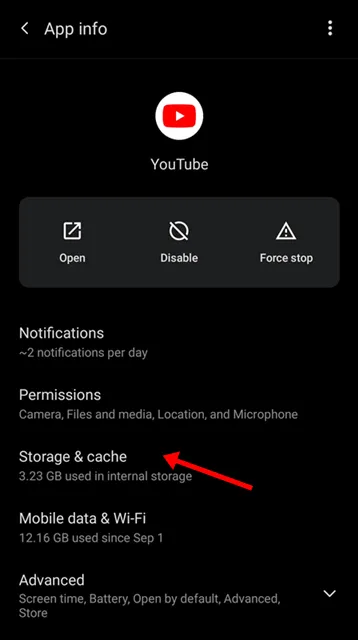
- Om alle app-gegevens te verwijderen, kiest u Gegevens wissen . Houd er rekening mee dat deze actie alle YouTube-gegevens wist, inclusief gedownloade video’s.
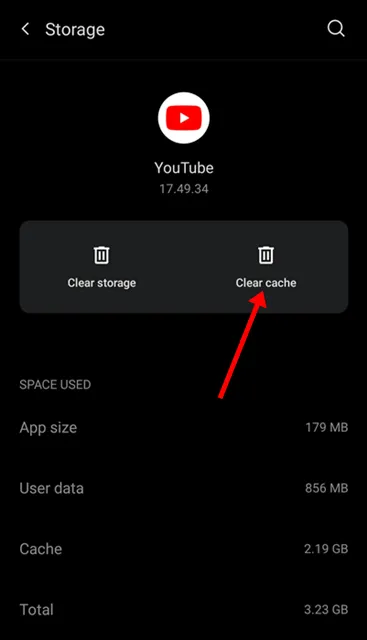
Als je problemen hebt met het gebruik van YouTube in een browser, zorg er dan voor dat je de cache in die browser wist. Voor Google Chrome op je pc, volg deze stappen:
- Klik op de drie puntjes in de rechterbovenhoek, beweeg de muis over Geschiedenis en selecteer de link Geschiedenis .
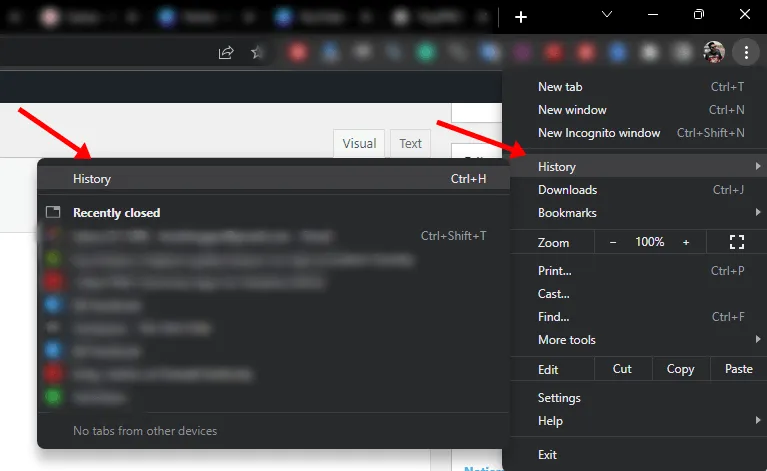
- Klik in de linkerzijbalk op Browsegegevens wissen .
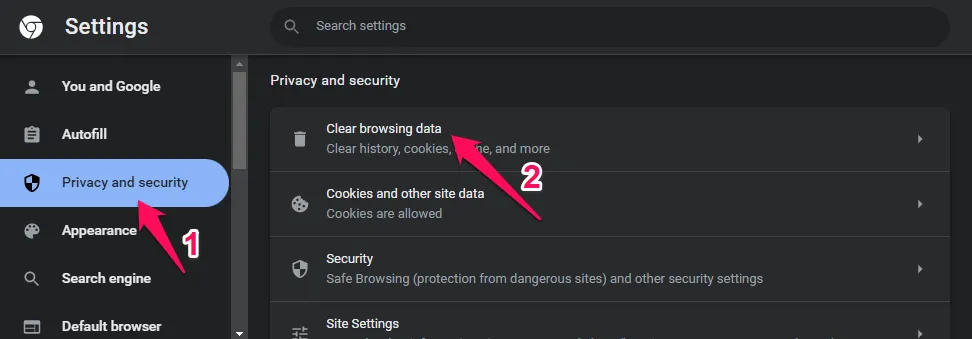
- Schakel op het tabblad Basis de selectievakjes in voor Cookies en andere sitegegevens en Gecachte afbeeldingen en bestanden .
- Stel het tijdsbereik in op Altijd en klik vervolgens op Gegevens wissen om verder te gaan.
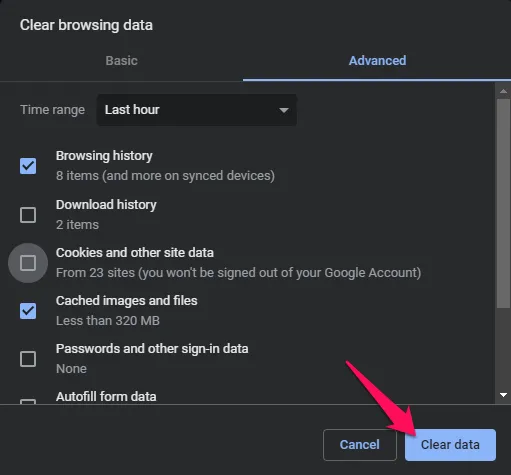
4. Kies voor een betrouwbare VPN
Veel gebruikers gebruiken VPN’s om toegang te krijgen tot geografisch beperkte content op YouTube. Sommige VPN’s, met name de gratis VPN’s, kunnen echter bijdragen aan afspeelproblemen. Het is raadzaam om een gerenommeerde VPN-service te gebruiken, omdat inferieure opties risico’s met zich mee kunnen brengen, zoals virussen en prestatievertragingen.
Als u vermoedt dat uw VPN de prestaties van YouTube belemmert, verbreek dan de verbinding en controleer of de video’s daarna goed worden afgespeeld.
5. YouTube verwijderen en opnieuw installeren
Soms kunnen bugs in de app problemen veroorzaken met het afspelen van YouTube. Het verwijderen en opnieuw installeren van YouTube kan dit probleem vaak verhelpen. Volg deze stappen om de app opnieuw te installeren op een iPhone of iPad:
- Houd het pictogram van de YouTube- app ingedrukt en selecteer Verwijderen/Installatie ongedaan maken om het verwijderen te bevestigen.
- Open de App Store op uw apparaat.
- Zoek naar YouTube en tik op het eerste weergegeven resultaat.
- Tik op Installeren om de YouTube-app te downloaden en te installeren.
- Na de installatie opent u de app, meldt u zich aan en bekijkt u de gewenste video.
Deze stappen kunnen ook worden gebruikt om app-cache en -gegevens te wissen, zoals eerder beschreven. Als u een browser gebruikt, overweeg dan om deze opnieuw te installeren of over te stappen op een alternatieve browser.
Conclusie
Zo kunt u het probleem oplossen dat YouTube-video’s niet worden afgespeeld . Als u problemen ondervindt met het afspelen, kunt u de bovenstaande stappen volgen. Als het probleem zich blijft voordoen, sluit dan alle toepassingen en probeer de video opnieuw af te spelen. U kunt ook overschakelen naar de incognito- of privébrowsermodus terwijl u uw webbrowser gebruikt.